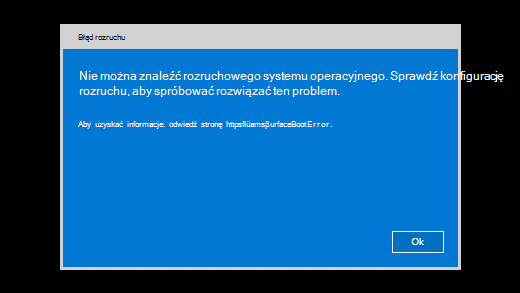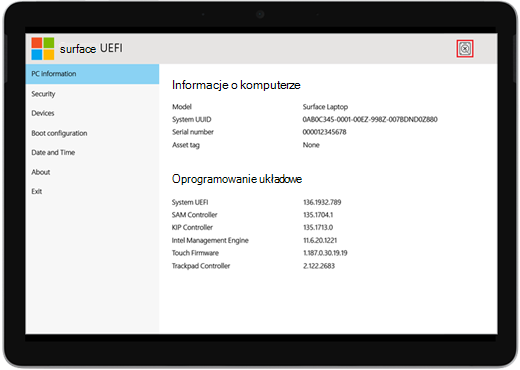Po włączeniu się urządzenia Surface pojawia się komunikat „Couldn't find a bootable operating system”
Dotyczy
Po włączeniu tabletu Surface jest wyświetlany następujący komunikat:
Nie można znaleźć rozruchowego systemu operacyjnego. Sprawdź konfigurację rozruchu, aby spróbować rozwiązać ten problem.
Na starszych urządzeniach urządzenie Surface włącza się i wyświetla ikonę dysku z symbolem X w prawym górnym rogu.
Po włączeniu tabletu Surface jest uruchamiany interfejs UEFI (Unified Extensible Firmware Interface). Jeśli widzisz ten komunikat, spróbuj wykonać poniższe czynności, aby znaleźć możliwe rozwiązanie.
Rozwiązanie 1: Sprawdź konfigurację
Sprawdź konfigurację urządzenia:
-
Jeśli jest wyświetlane, wybierz przycisk OK , aby zamknąć okno dialogowe.
-
Wybierz pozycję Konfiguracja rozruchu z menu po lewej stronie.
-
Upewnij się, że wybrano prawidłowe urządzenie rozruchowe. Wszystkie opcje, takie jak Menedżer rozruchu systemu Windows, pamięć wewnętrzna, pamięć USB i sieć PXE, powinny być domyślnie zaznaczone.
Jeśli system Windows nie uruchamia się, przejdź do Rozwiązania 2.
Rozwiązanie 2. Wymuszenie ponownego uruchomienia
Naciśnij i przytrzymaj przycisk zasilania, aż urządzenie Surface zostanie uruchomione ponownie i zostanie wyświetlony ekran logo systemu Windows (trwa to około 20 sekund), a następnie zwolnij przycisk zasilania. Aby uzyskać więcej informacji, zobacz Wymuszanie zamknięcia i ponownego uruchomienia urządzenia Surface.
Jeśli system Windows nie uruchamia się, przejdź do Rozwiązania 3.
Rozwiązanie 3. Zresetuj urządzenie Surface przy użyciu dysku odzyskiwania USB.
Poniżej opisano, jak zresetować urządzenie Surface za pomocą dysku odzyskiwania USB:
-
Podłącz dysk odzyskiwania USB do portu USB w urządzeniu Surface.
-
Naciśnij i przytrzymaj przycisk zmniejszania głośności, jednocześnie naciskając i zwalniając przycisk zasilania.
-
Kiedy pojawi się logo Surface, zwolnij przycisk zmniejszania głośności. Aby uzyskać więcej informacji, zobacz Tworzenie i używanie dysku odzyskiwania USB w urządzeniu Surface.
Jeśli system Windows nie uruchamia się, przejdź do Rozwiązania 4.
Rozwiązanie 4: Zażądaj usługi
Jest jeszcze jeden krok, który możesz wykonać. Jeśli te rozwiązania nie rozwiązały problemu, dostępne mogą być opcje obsługi i pomocy technicznej, aby Ci pomóc.
Uwaga: Jeśli urządzenie Surface jest urządzeniem firmowym (należącym do organizacji), zobacz sekcję Opcje serwisowe urządzenia Surface dla firm i instytucji edukacyjnych.
Wyślij do firmy Microsoft Aby przygotować urządzenie do wysyłki do firmy Microsoft, możesz sprawdzić gwarancję urządzenia, utworzyć zlecenie serwisowe i wydrukować etykietę wysyłkową.
Znajdź wsparcie na miejscu W niektórych krajach firma Microsoft oferuje stacjonarne centra obsługi. Opcje mogą obejmować profesjonalną inspekcję sprzętu, rozwiązywanie problemów i odzyskiwanie systemu.
Samodzielna naprawa Jeśli masz doświadczenie techniczne i odpowiednie narzędzia, firma Microsoft oferuje szereg wymiennych elementów i instrukcji serwisowych, które umożliwiają samodzielne wykonanie napraw..
Aby dowiedzieć się więcej, zobacz Jak uzyskać serwis lub naprawę urządzenia Surface.